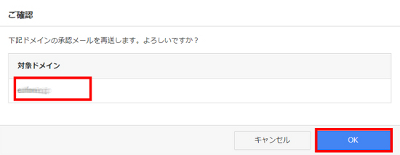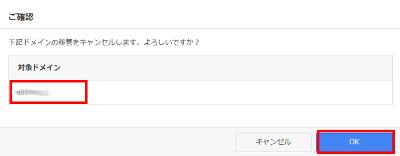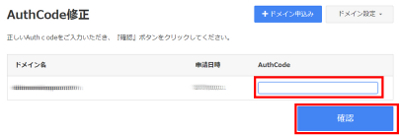ドメインサービスのご契約について
移管状況確認/承認メール再送/AuthCode修正/移管キャンセル
移管申請中のお手続き状況を確認することができます。
またお名前.comへの移管申請の場合は、承認メール再送やキャンセル手続きなどを行うことができます。
移管キャンセル/承認依頼メール再送/AuthCode修正
お名前.comへ移管申請中のドメインお手続き状況を確認することができます。
1.こちらからログインを行います。
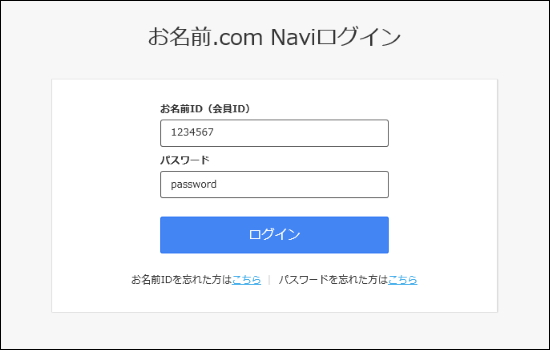
2.『ドメイン』へマウスを合わせると関連メニューが開きますので、
その中から『ドメイン機能一覧』をクリックします。
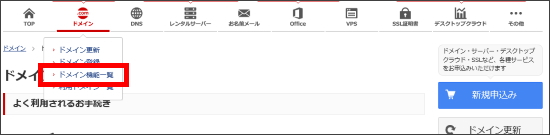
または
※表示される画面が異なる場合はこちらをクリック
『ドメイン機能一覧』へ移動しようとした際に、
「更新手続きをお忘れではございませんか?」という画面が表示される場合は
「更新画面から移動する」をクリックしてください。
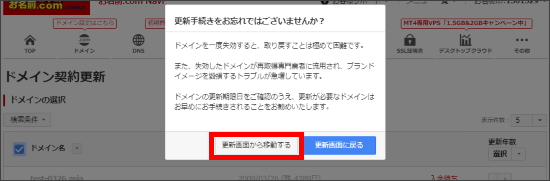
3.ドメイン機能一覧が表示されますので、『カテゴリから探す』項目内の『ドメインのお引越し』から
『ドメイン移管状況の確認』をクリックします。
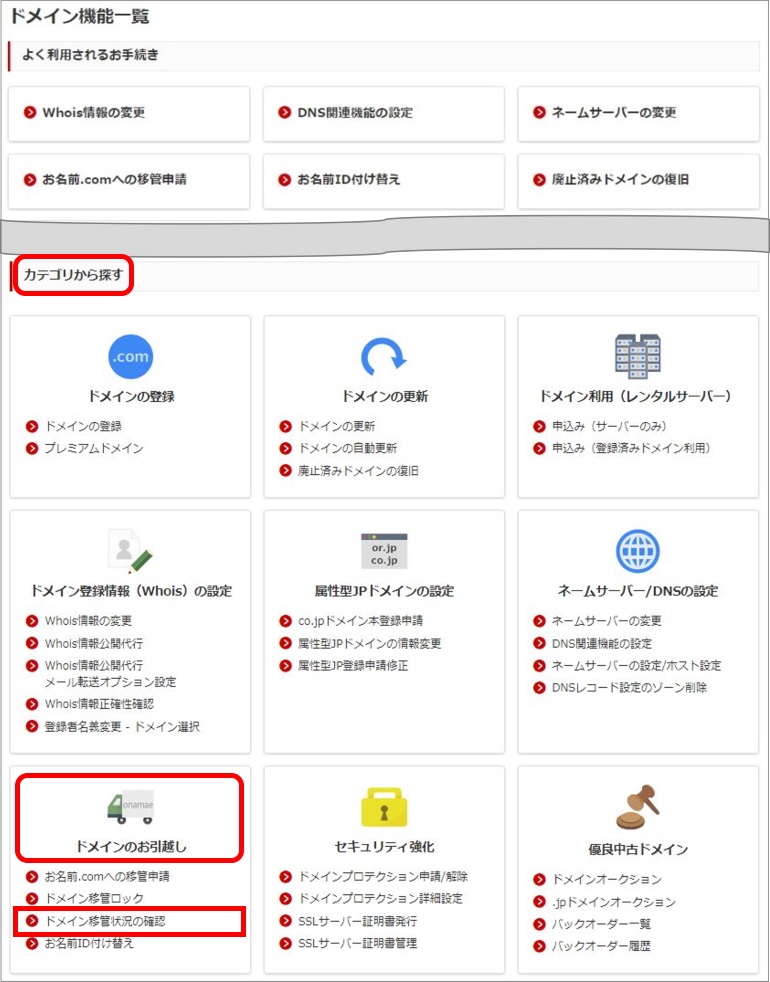
4.移管の状況を確認できる画面が表示されます。

5.「お名前.comへの移管状況確認」をクリックすると移管手続きを行ったドメインの一覧が表示されます。
ドメイン毎にご確認希望の場合、該当のドメインのチェックボックスにチェックを入れ『確認』ボタンをクリックしてください。

6.ドメイン毎の移管の状況が表示されます。対象ドメインと申請状況をご確認ください。

| 番号 | 項目 | 詳細 |
| 1 | 申請状況 | 移管申請状況を確認できます。進捗内容の詳細はこちら |
| 2 | 承認メール再送ボタン |
承認メールが届いてない場合や紛失した際に再送を行えます。クリックすると以下のような確認画面が表示されますのでOKを押すと再送ができます。
|
| 3 | キャンセルボタン |
移管申請内容に誤りがある場合や承認メール送信先メールアドレスが利用できない場合などに移管申請をキャンセルできます。
|
| 4 | Authcode修正 |
移管申請の際に提出したAuthCodeに誤りがある場合は修正ボタンが表示されます。正しい情報を入力のうえ、「確認」ボタンをクリックしてください。確認画面が表示され、OKを押すと修正完了です。期日内に修正されないとキャンセルとなります。
|
申請状況一覧
| 審査待ち | 弊社でのドメイン移管申請に対する審査待ち |
|---|---|
| 審査開始 | 弊社でのドメイン申請に対する審査を開始しました |
| 審査中 | 弊社でのドメイン移管申請に対する審査中 |
| 審査による拒否 | 審査による拒否 詳細は以下件名のメールをご確認ください。 件名:[お名前.com]ドメイン移管 不受理通知 |
| ご入金待ち | 以下件名のメールをご確認のうえ、お振込みください。 [汎用JP/都道府県型.jpドメイン(移転)の場合] 件名: [お名前.com]指定事業者変更 料金ご請求明細 [上記以外のドメイン] 件名:[お名前.com]ドメイン移管 料金ご請求明細 ※クレジットカード払いの場合は、ドメイン移管完了後に領収メールが送信されます。 |
| レジストリ申請待ち | 弊社からレジストリ(上位機関)への申請準備中です。 |
| レジストリ申請失敗 | レジストリ(上位機関)へ申請失敗しました。 |
| レジストリ申請中 | 弊社からレジストリ(上位機関)へドメイン移管申請済み 申請日時:[年/月/日 時:分:秒] なお、お急ぎの場合は、現在のドメイン管理会社へお問い合わせください。 ※通常ドメイン移管完了までは1週間~10日程度掛かります。 |
| AuthCodeエラー |
Authcodeが誤っています。 「Authcode修正」ボタンよりお手続きをお願いします。 |
| レジストリ申請後に失敗 | 現在のドメイン管理会社にて拒否 詳細は以下件名のメールをご確認ください。 件名:[お名前.com]ドメイン移管 拒否通知 |
| キャンセル | キャンセル済み |
| ドメイン移管完了待ち | ドメイン移管の完了処理待ちです。今しばらくお待ちください。 |
| 完了 |
ドメイン移管完了 しばらくお時間を頂戴する場合がございます。 |
お名前.comから他社へドメイン移管申請中のお手続き状況を確認することができます。
※事前に移管先での移管申請が必要です
1.こちらからログインを行います。
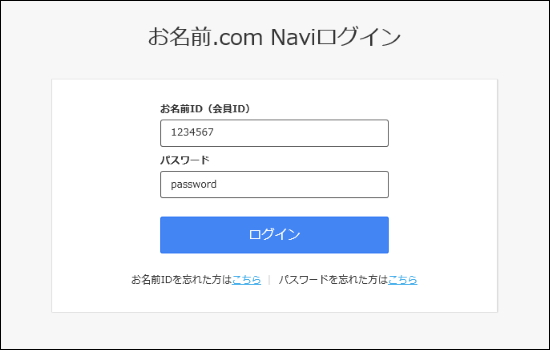
2.『ドメイン』へマウスを合わせると関連メニューが開きますので、
その中から『ドメイン機能一覧』をクリックします。
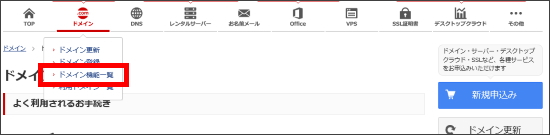
または
※表示される画面が異なる場合はこちらをクリック
『ドメイン機能一覧』へ移動しようとした際に、
「更新手続きをお忘れではございませんか?」という画面が表示される場合は
「更新画面から移動する」をクリックしてください。
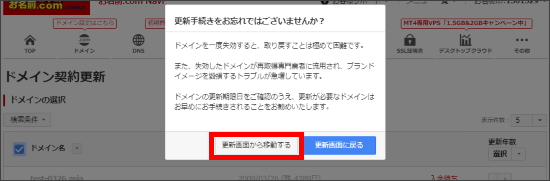
3.ドメイン機能一覧が表示されますので、『カテゴリから探す』項目内の『ドメインのお引越し』から
『ドメイン移管状況の確認』をクリックします。
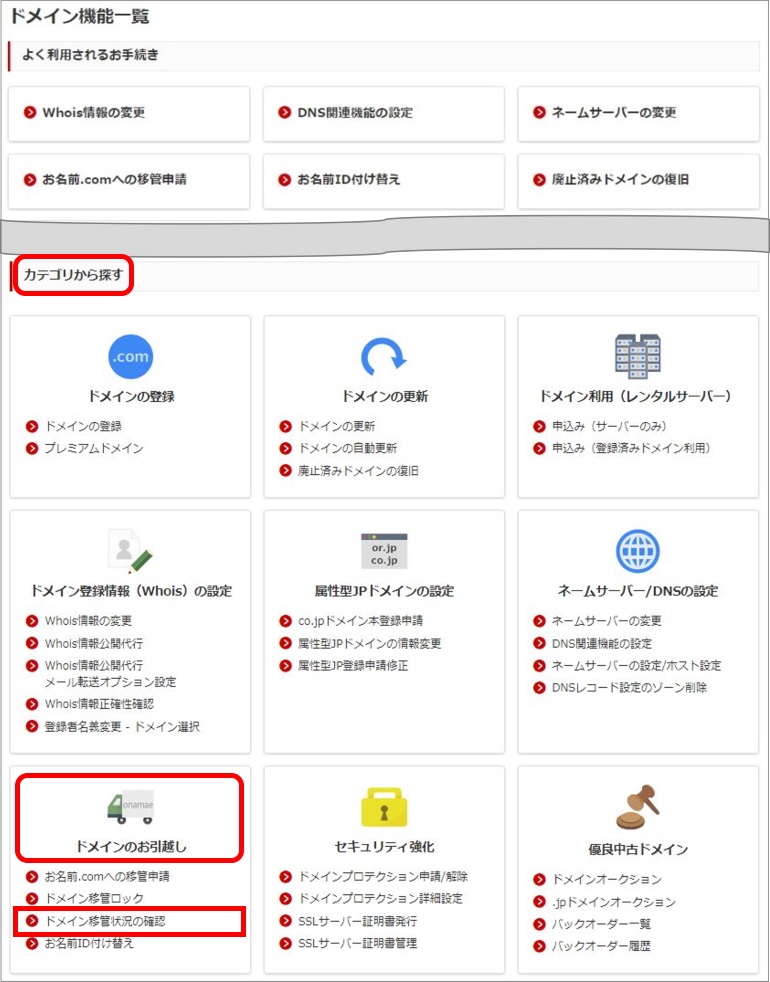
4.移管の状況を確認できる画面が表示されます。

5.「他社への移管状況確認」をクリックすると、ドメイン毎の移管の状況が表示されます。
対象ドメインと申請状況をご確認ください。

ステータス一覧
| 承認待ち |
承認メールに対する承認/拒否待ちです。 正しい情報にWhois情報を修正後、改めて移管先に申請が必要となります。
会員ID、ドメイン名、移管キャンセル希望の旨を添えてご連絡ください。 |
|---|---|
| 他社へのドメイン移管拒否完了 |
他社へのドメイン移管拒否完了 1.該当URLより不承認処理が行われた 2.ドメインの登録期限日まで7日以内(JPドメインのみ) 3.期限内に承認処理が行われなかった 4.Whois情報公開代行サービスの設定が行われている |
| 他社へのドメイン移管完了 |
他社へのドメイン移管完了 ※お名前.com Naviへの反映、完了メールの送信までは、 しばらくお時間を頂戴する場合がございます。 |
移管キャンセル/承認依頼メール再送/AuthCode修正
お名前.comへ移管申請中のドメインお手続き状況を確認することができます。
1.「ドメイン設定」メニューから「お名前.comへの移管状況確認」をクリックします。

ログイン時、ドメインの更新画面が表示される場合は
画面上部の『ドメイン設定』をクリックして更新画面から移動してください。
その際、ポップアップが表示されますが、ご利用のブラウザにより
ポップアップの文言が異なる場合がございます。
<参考>
■Chromeの場合
1.「ドメイン設定」タブをクリックする
2.ポップアップがでてきます。「このページを離れる」をクリックしてください。
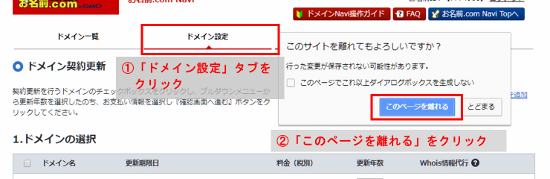
■Internet Explorerの場合
1.「ドメイン設定」タブをクリックする
2.ポップアップがでてきます。「このページから移動」をクリックしてください。
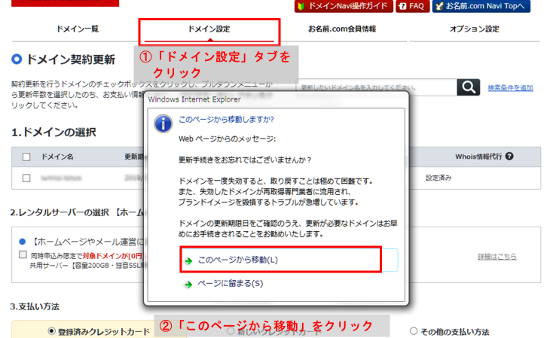
2.移管の状況が表示されます。ドメイン毎にご確認希望の場合、該当のドメインのチェックボックスにチェックを入れ『ステータス詳細画面へ進む』ボタンをクリックしてください。

3.ドメイン毎の移管の状況が表示されます。対象ドメインと申請状況をご確認ください。

■申請状況一覧
| 審査待ち | 弊社でのドメイン移管申請に対する審査待ち |
|---|---|
| 審査開始 | 弊社でのドメイン申請に対する審査を開始しました |
| 審査中 | 弊社でのドメイン移管申請に対する審査中 |
| 審査による拒否 | 審査による拒否 詳細は以下件名のメールをご確認ください。 件名:[お名前.com]ドメイン移管 不受理通知 |
| 承認メール送信待ち | 下記件名のメールを送信いたしますので、今しばらくお待ちください。 [汎用JP/都道府県型.jpドメイン(移転)の場合] 件名:【重要】指定事業者変更(移転)承認手続きのお願い [上記以外のドメインの場合] 件名:【重要】ドメイン移管承認手続きのお願い |
| 承認待ち | 承認待ち 以下件名のメールをご確認のうえ、お手続きください。 [汎用JP/都道府県型.jpドメイン(移転)の場合] 件名:【重要】指定事業者変更(移転)承認手続きのお願い メール送信時間:[年/月/日 時:分:秒] メール送信先:[******@onamae.com] [上記以外のドメインの場合] 件名:【重要】ドメイン承認手続きのお願い メール送信時間:[年/月/日 時:分:秒] メール送信先:[******@onamae.com] |
| 不承認 | 承認期日までに承認されなかったため失敗 |
| ご入金待ち | 以下件名のメールをご確認のうえ、お振込みください。 [汎用JP/都道府県型.jpドメイン(移転)の場合] 件名:[お名前.com]指定事業者変更 料金ご請求明細 [上記以外のドメイン] 件名:[お名前.com]ドメイン移管 料金ご請求明細 ※クレジットカード払いの場合は、ドメイン移管完了後に領収メールが送信されます。 |
| レジストリ申請待ち | 弊社からレジストリ(上位機関)への申請準備中です。 |
| レジストリ申請失敗 | レジストリ(上位機関)へ申請失敗しました。 |
| レジストリ申請中 | 弊社からレジストリ(上位機関)へドメイン移管申請済み 申請日時:[年/月/日 時:分:秒] なお、お急ぎの場合は、現在のドメイン管理会社へお問い合わせください。 ※通常ドメイン移管完了までは1週間~10日程度掛かります。 |
| AuthCodeエラー |
Authcodeが誤っています。 「Authcode修正」ボタンよりお手続きをお願いします。 |
| レジストリ申請後に失敗 | 現在のドメイン管理会社にて拒否 詳細は以下件名のメールをご確認ください。 件名:[お名前.com]ドメイン移管 拒否通知 |
| キャンセル | キャンセル済み |
| ドメイン移管完了待ち | ドメイン移管の完了処理待ちです。今しばらくお待ちください。 |
| 完了 |
ドメイン移管完了 しばらくお時間を頂戴する場合がございます。 |
お名前.comから他社へドメイン移管申請中のお手続き状況を確認することができます。
※事前に移管先での移管申請が必要です
1.「ドメイン設定」メニューから「他社への移管状況確認」をクリックします。

ログイン時、ドメインの更新画面が表示される場合は
画面上部の『ドメイン設定』をクリックして更新画面から移動してください。
その際、ポップアップが表示されますが、ご利用のブラウザにより
ポップアップの文言が異なる場合がございます。
<参考>
■Chromeの場合
1.「ドメイン設定」タブをクリックする
2.ポップアップがでてきます。「このページを離れる」をクリックしてください。
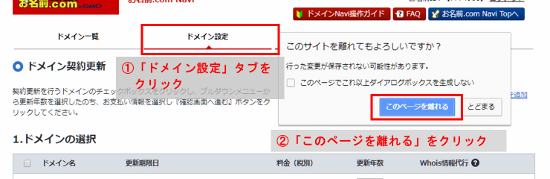
■Internet Explorerの場合
1.「ドメイン設定」タブをクリックする
2.ポップアップがでてきます。「このページから移動」をクリックしてください。
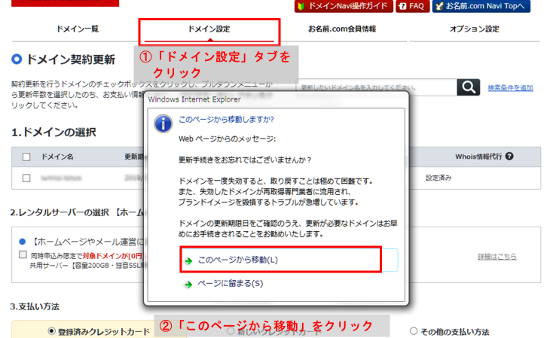
2.移管の状況が表示されます。ドメイン毎にご確認する場合、該当のドメインのチェックボックスにチェックを入れ『ステータス詳細画面へ進む』ボタンをクリックしてください。

3.ドメイン毎の移管の状況が表示されます。対象ドメインと申請状況をご確認ください。

■申請状況一覧
| 承認待ち | 承認メールに対する承認/拒否待ち |
|---|---|
| 他社へのドメイン移管拒否完了 |
他社へのドメイン移管拒否完了
|
| 他社へのドメイン移管完了 |
他社へのドメイン移管完了 しばらくお時間を頂戴する場合がございます。 |